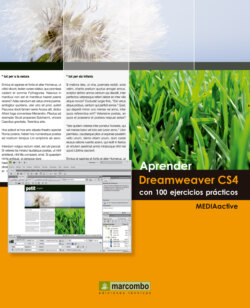Читать книгу Aprender Dreamweaver CS4 con 100 ejercicios prácticos - MEDIAactive - Страница 21
Оглавление| 015 | Duplicar y editar sitios |
EL DUPLICADO DE SITIOS NO DEBE CONFUNDIRSE con el de los documentos que lo componen. Duplicando un sitio conseguimos una copia de la configuración del original que posteriormente podemos editar. También se puede adaptar el duplicado para configurar un sitio similar al original. El panel Archivos posibilita el duplicado directo de los archivos de un sitio, mediante el arrastre. Para que la operación se complete correctamente, la carpeta de destino del duplicado debe pertenecer a su vez a un sitio.
IMPORTANTE
La ficha Datos locales del cuadro de diálogo Definición del sitio para estilos presenta opciones adicionales en su parte inferior. La última de ellas, seleccionada por defecto, indica la creación de un caché local para mejorar la velocidad de las tareas de administración del sitio.
1 En este ejercicio comprobaremos la diferencia entre la duplicación de la configuración de un sitio y la de su contenido. Para empezar, pulse en el enlace Administrar sitios del panel Archivos, seleccione el sitio elemental y pulse el botón Duplicar. El duplicado de los datos de configuración del sitio no supone el de los archivos que lo componen.
2 El duplicado, al que el programa atribuye el nombre elemental copia , queda seleccionado. Pulse el botón Editar. Por defecto, Dreamweaver asigna a los sitios duplicados el mismo nombre que el del original seguido de la palabra copia. Puede modificar el nombre desde el cuadro de definición de sitios.
3 En el campo Nombre del sitio escriba la palabra estilos y pulse el icono de carpeta situado junto al campo Carpeta raíz local.
4 Asociaremos la configuración a una carpeta raíz local diferente a la actual para evitar conflictos en la gestión de los sitios. Haga clic en el botón Subir un nivel y, en el carpeta sitios, pulse el botón Nueva carpeta.
5 Le daremos el mismo nombre que hemos asignado al sitio duplicado. Escriba la palabra estilos , pulse la tecla Retorno y haga clic en Seleccionar.Cree una nueva carpeta raíz, selecciónela y borre la ruta de la carpeta predeterminada de imágenes para poder comprobar después cómo actúa el programa cuando carece de este parámetro.
6 Por último eliminaremos la referencia a la carpeta de imágenes, ya que nos interesa ver cómo actúa el programa cuando carece de este parámetro de configuración. Haga doble clic en el campo Carpeta predeterminada de imágenes para seleccionar todo su contenido y pulse la tecla Suprimir.
7 Pulse el botón Aceptar del cuadro Definición del sitio para estilos y en el cuadro Administrar sitios, pulse el botón Listo.
8 Abra el cuadro Mostrar y seleccione la opción Escritorio.
9 Duplicaremos todos los archivos del sitio elemental en el interior de la carpeta estilos, conservando su estructura. En el panel Archivos, seleccione la carpeta documentos, pulse la tecla Mayúsculas y, sin liberarla, haga clic en la página index.htm. Para seleccionar varios elementos a la vez en el panel Archivos pulse la tecla Mayúsculas al hacer clic sobre ellos.
10 Pulse en el icono de opciones del panel Archivos, haga clic sobre el comando Edición y elija la opción Copiar del submenú.
11 Haga clic con el botón derecho del ratón sobre el sitio estilos, pulse en el comando Edición y elija la opción Pegar.
12 Automáticamente el programa duplica los archivos originales. Despliegue el cuadro Mostrar y seleccione el sitio estilos.
13 Haga clic en el signo + situado a la izquierda del sitio para comprobar cuál es su estructura. El panel Archivos posibilita el duplicado directo de los archivos de un sitio, mediante el arrastre. Para que la operación se complete correctamente, la carpeta de destino del duplicado debe pertenecer a su vez a un sitio.
14 Para acabar, seleccione la carpeta imagenes, pulse la tecla Suprimir y haga clic en el botón Sí del cuadro de confirmación.